يرغب معظم الأشخاص في جعل أجهزة سطح المكتب الخاصة بهم افتراضية، وهو السبب الشائع الذي يدفع الأشخاص إلى تثبيت برامج الأجهزة الافتراضية. ومن ناحية أخرى، هناك أسباب تجعل الناس يريدون ذلك قم بإلغاء تثبيت برنامج VMware Fusionومن المهم أيضًا أن تكون لدينا فكرة عن مثل هذه الأساليب.
لا تعمل الأجهزة الافتراضية مثل VMware Fusion على النحو الأمثل طوال الوقت، ولهذا السبب أراد الكثير من المستخدمين معرفة العملية الصحيحة حول كيفية إلغاء تثبيتها حتى يتمكنوا من التأكد من أن مجموعة الملفات المذكورة لن تشغل مساحة كبيرة و تسريع أجهزة الكمبيوتر ماك الخاصة بهم.
في هذه المقالة، سنناقش طرق كيفية حذف برنامج VMware fusion من خلال استخدام الطريقة اليدوية وأيضًا من خلال مساعدة الأدوات التي سنشاركها معك أثناء متابعة المقالة.
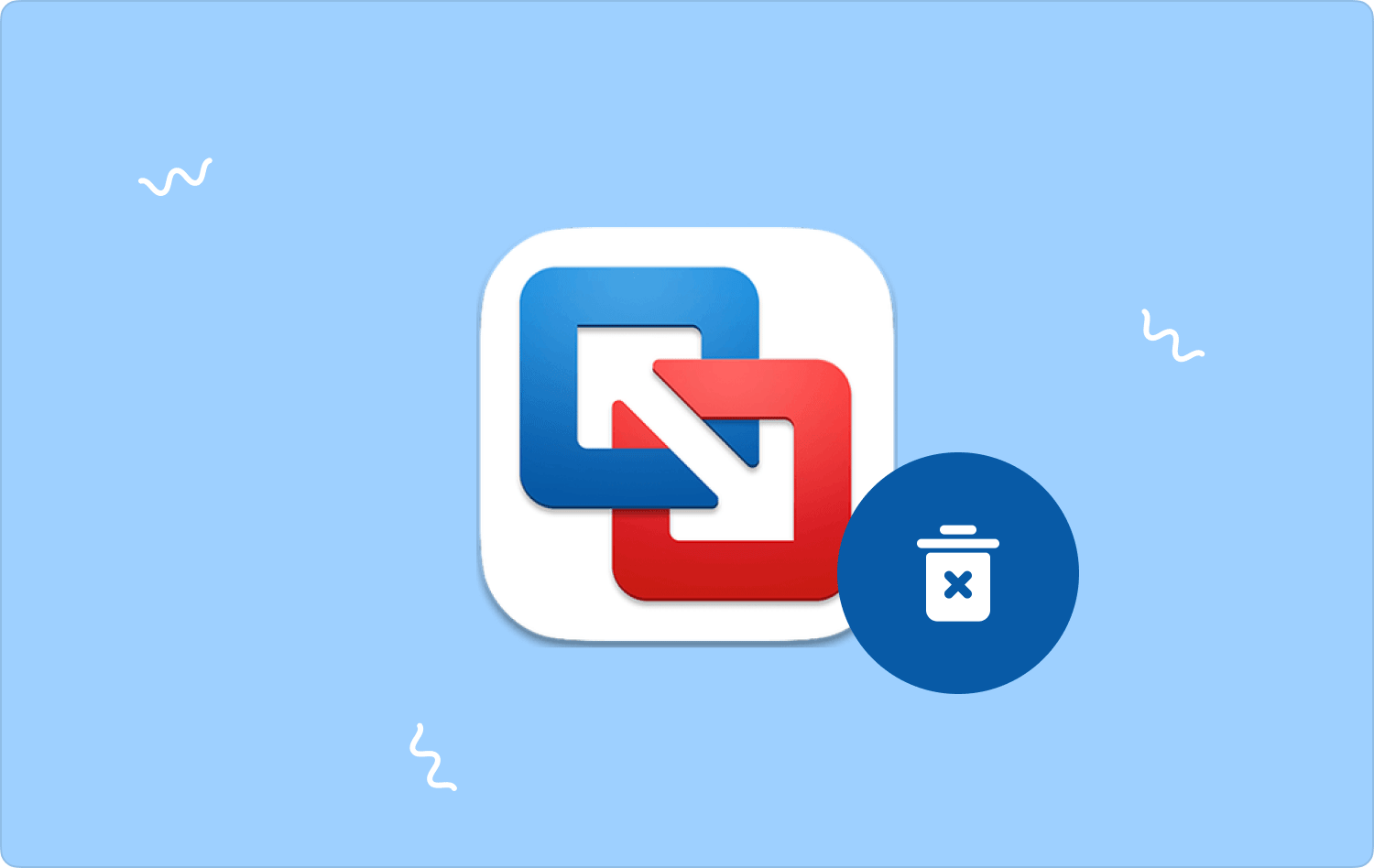
الجزء رقم 1: معرفة المزيد عن برنامج VMware Fusionالجزء رقم 2: ما هي طرق إلغاء تثبيت VMware Fusion؟الجزء رقم 3: ما هي الطريقة الأكثر ملاءمة لإلغاء تثبيت VMware Fusion على جهاز كمبيوتر Mac الخاص بك؟ملخص
الجزء رقم 1: معرفة المزيد عن برنامج VMware Fusion
قبل أن ننتقل إلى عملية إزالة تثبيت VMware Fusion على جهاز الكمبيوتر الخاص بك الذي يعمل بنظام Mac، فمن الأفضل أن تكون لدينا فكرة عن برنامج VMware Fusion. إذا كنت ترغب في الحصول على حزمة أجهزة افتراضية بالكامل مخصصة لنظام التشغيل الخاص بك، فأنت بحاجة إلى مساعدة VMware Fusion.
تتكون إمكانية المحاكاة الافتراضية التي يمكن أن توفرها من محولات الفيديو ومحولات القرص ومحولات الشبكة أيضًا. المحاكاة الافتراضية المذكورة تمكن برنامج VMware Fusion وجميع أجهزتها الافتراضية الفعلية مفيدة جدًا لأجهزة الكمبيوتر. سيكون لكل مضيف مظهر مماثل للضيف الذي لديك. إنه شائع لجميع أنظمة تشغيل Mac.
أفضل شيء في VMware Fusion هو أنه من الممكن تثبيت وإزالة VMware Fusion في أي وقت تريده. في الحالات التي تريد فيها التخلص من برنامج VMware Fusion، لدينا أساليب وطرق من خلال استخدام طرق بديلة وكذلك من خلال مساعدة إحدى الأدوات.
الجزء رقم 2: ما هي طرق إلغاء تثبيت VMware Fusion؟
هناك طرق مختلفة لإزالة VMware Fusion على كمبيوتر Mac الخاص بك. يمكننا استخدام الطريقة البديلة أو مثبت التطبيق نفسه لإزالة VMware Fusion على أجهزة كمبيوتر Mac الخاصة بنا. سنناقش أيضًا كلتا الطريقتين هنا.
كيفية إلغاء تثبيت VMware Fusion يدويًا؟
لبدء المناقشة، دعونا نحدد الخطوات الخاصة بكيفية إزالة تثبيت VMware Fusion يدويًا. لدينا قائمة الخطوات أدناه.
- تأكد من أن لديك قم بإنهاء تطبيق VMware Fusion قبل الشروع في عملية إلغاء التثبيت. يمكنك التحقق مما إذا كان التطبيق مغلقًا بالفعل من خلال الانتقال إلى مراقبة النشاط.
- على جهاز الكمبيوتر الخاص بك الذي يعمل بنظام Mac، يجب عليك تشغيل ملف مجلد التطبيقات ثم اختر تطبيق VMware Fusion. انقر بزر الماوس الأيمن على التطبيق، ثم اختر خيار نقل التطبيق إلى مجلد سلة المهملات.
- للتأكد من اكتمال العملية، يجب عليك إزالة جميع ملفات الخدمة الخاصة بالتطبيق. يمكنك تحديد موقع ملفات الخدمة هذه في مجلد المكتبة. انتقل إلى Finder، ثم قم بتشغيل مجلد المكتبة بجهاز كمبيوتر Mac الخاص بك. ثم اضغط Go ستشاهد في شريط القائمة، ثم اضغط على الذهاب إلى مجلد الخيار تأكد من الكتابة ~ / المكتبة في النافذة، ثم اضغط على Go.
- ثم ابدأ بالبحث في جميع ملفات خدمة VMware Fusion في المجلدات الفرعية التالية:
- المكتبة/السجلات
- دعم المكتبة/التطبيق
- المكتبة/التفضيلات/VMware Fusion
- المكتبة/التفضيلات
- حالة المكتبة/التطبيق المحفوظ
- تأكد أيضًا من إفراغ مجلد سلة المهملات بمجرد اكتمال عملية الحذف. ثم، من أجل إنهاء العملية، عليك إعادة تشغيل جهاز الكمبيوتر الخاص بك الذي يعمل بنظام Mac.
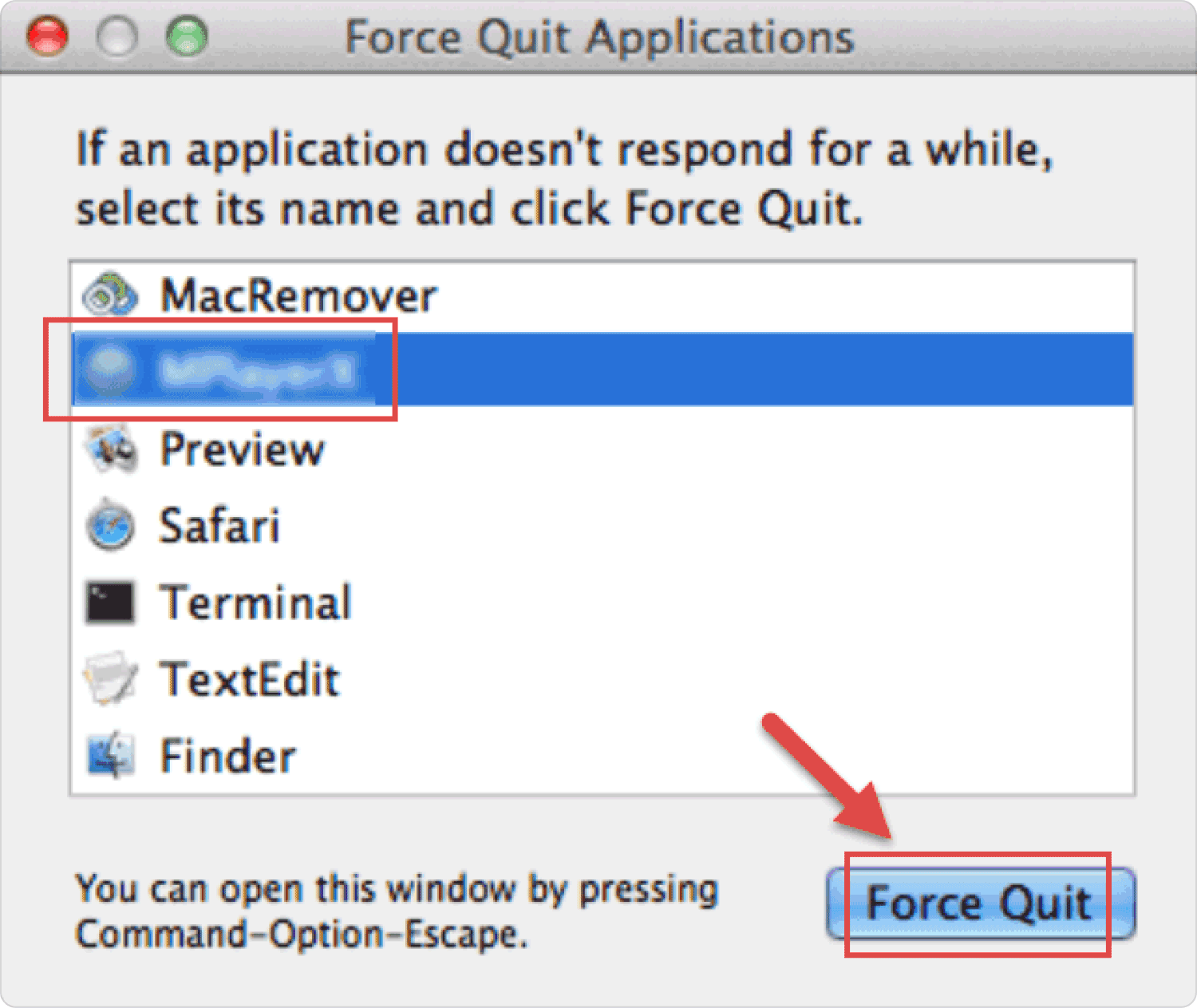
كيفية إلغاء تثبيت برنامج VMware Fusion باستخدام برنامج إلغاء التثبيت الخاص به؟
نعم، يمكننا أيضًا استخدام أداة تثبيت التطبيق الخاصة بنا، لإلغاء تثبيت VMware Fusion على كمبيوتر Mac الخاص بك. فيما يلي الخطوات الخاصة بكيفية تنفيذ العملية.
- ساعات العمل مكتشف على جهاز كمبيوتر Mac الخاص بك، ثم اضغط على المفتاح لرؤية الخيارات. اضغط على Go والذي ستراه في القائمة الموجودة في الجزء العلوي من الواجهة.
- سيظهر لك بعد ذلك مجلد المكتبة، اذهب وشاهد المجلد مجلد دعم التطبيق، ثم انتقل إلى مجلد VMware Fusion.
- ستشاهد بعد ذلك برنامجًا نصيًا لحذف برنامج VMware Fusion على جهاز الكمبيوتر الخاص بك الذي يعمل بنظام Mac، وسيتعين عليك تشغيل البرنامج النصي المذكور.
- ثم اضغط على إلغاء علامة التبويب ثم كن جاهزًا لكتابة كلمة مرور المسؤول إذا طلب منك ذلك. ثم عليك أن تنقر OK بمجرد اكتمال عملية إلغاء التثبيت.
الجزء رقم 3: ما هي الطريقة الأكثر ملاءمة لإلغاء تثبيت VMware Fusion على جهاز كمبيوتر Mac الخاص بك؟
الآن بعد أن قرأت عن الطرق المختلفة حول كيفية إزالة VMware Fusion على جهاز الكمبيوتر الخاص بك الذي يعمل بنظام Mac، فمن المهم أن يكون لدينا طرق أخرى نعتمد عليها للتأكد. في هذا الجزء من المقالة، سنناقش الأداة التي يمكن أن تساعدنا في تنفيذ المهمة بشكل جيد وسليم. الأداة التي نتحدث عنها تسمى TechyCub ماك نظافة.
ماك نظافة
امسح جهاز Mac الخاص بك بسرعة ونظف الملفات غير المرغوب فيها بسهولة.
تحقق من الحالة الأساسية لجهاز Mac الخاص بك بما في ذلك استخدام القرص ، وحالة وحدة المعالجة المركزية ، واستخدام الذاكرة ، وما إلى ذلك.
تسريع جهاز Mac الخاص بك بنقرات بسيطة.
تحميل مجانا
إذا قمت بتثبيت VMware Fusion من قبل، ولاحظت أنه ليس مفيدًا ومفيدًا، فمن الصحيح إلغاء تثبيته على جهاز كمبيوتر Mac الخاص بك. لأنه في حالة نسيان القيام بذلك، فإن التطبيق المذكور سيشغل مساحة كبيرة على جهاز الكمبيوتر الخاص بك الذي يعمل بنظام Mac مما قد يتسبب في التباطؤ المفاجئ للجهاز بالإضافة إلى ضعف التحسين، في هذه الأوقات، TechyCub سيكون Mac Cleaner بمثابة مساعدة كبيرة.
هناك الكثير من الميزات الرائعة التي يمكنك الاستمتاع بها أثناء استخدام الأداة، ولمعرفة المزيد عنها راجع القائمة أدناه:
- إذا كنت تستخدم جهاز كمبيوتر Mac الخاص بك لفترة طويلة، فمن الممكن أن يكون هناك الكثير من الملفات الضخمة المخزنة عليه، وستشغل هذه الملفات مساحة كبيرة على جهاز كمبيوتر Mac الخاص بك مما قد يؤثر على الأداء اليومي لجهاز كمبيوتر ماك الخاص بك. ال TechyCub يمكن لـ Mac Cleaner مساعدتك حدد موقع كافة الملفات الكبيرة التي تم تخزينها على جهاز Mac الخاص بك الكمبيوتر لفترة طويلة.
- يمكن للأداة حذف جميع الملفات غير المرغوب فيها الموجودة في كل ركن من أركان جهاز كمبيوتر Mac الخاص بك. لذا، لا داعي للقلق إذا كان لديك الكثير.
- يمكن تحديد موقع جميع الملفات التي تم نسخها عن طريق الخطأ أو عن قصد على جهاز كمبيوتر Mac الخاص بك وحذفها بواسطة TechyCub منظف ماك.
- (أراضي البوديساتفا) TechyCub يعد Mac Cleaner جيدًا أيضًا في تمزيق الملفات. جميع الملفات التي لم تعد بحاجة إليها، يمكن تمزيقها وحذفها بواسطة الأداة بقدر ما تريد.
- وبالنسبة للميزة الأخيرة من TechyCub Mac Cleaner، يمكنك استخدام الأداة لحذف VMware Fusion على كمبيوتر Mac الخاص بك. تنطبق الميزة المذكورة أيضًا على أي تطبيق قمت بتثبيته على جهاز كمبيوتر Mac الخاص بك.
فكيف نستطيع قم بإلغاء تثبيت برنامج VMware Fusion على جهاز كمبيوتر Mac باستخدام TechyCub منظف ماك؟ لدينا إجراءات سهلة حول كيفية القيام بذلك، دعنا نشير إلى الخطوات أدناه.
الخطوة رقم 1: لبدء العملية، عليك تنزيل البرنامج وتثبيته TechyCub منظف Mac على جهاز كمبيوتر Mac الخاص بك. بمجرد التثبيت، قم بتشغيل الأداة ثم انتقل إلى الجزء الأيسر من الواجهة واختر إلغاء تثبيت التطبيق وحدة. بمجرد اختيار الوحدة ، انقر فوق تفحص علامة التبويب ، ودع TechyCub يقوم Mac Cleaner بفحص جميع التطبيقات المثبتة على جهاز كمبيوتر Mac الخاص بك.

الخطوة رقم 2: ستستغرق عملية المسح بعض الدقائق اعتمادًا على عدد التطبيقات الموجودة على جهاز كمبيوتر Mac الخاص بك. على الجانب الأيمن من TechyCub في واجهة Mac Cleaner، سترى قائمة بالتطبيقات، اختر التطبيقات التي تريد حذفها.
الخطوة رقم 3: بمجرد اختيار جميع التطبيقات التي تحتاجها أو تريد حذفها، يمكنك الآن النقر فوق نظيف زر. سيستغرق الأمر بضع دقائق لحذف جميع التطبيقات المذكورة.

الخطوة رقم 4: عند اكتمال عملية التنظيف، سيظهر لك إشعار يقول اكتمل التنظيف! وفي حالة رغبتك في حذف التطبيقات الأخرى، يمكنك الرجوع إلى نتائج عملية المسح من خلال النقر على التقييم فاتورة غير مدفوعة. اختر التطبيقات التي تريد حذفها، ثم اتبع الإجراءات كما هو مذكور أعلاه.
الناس اقرأ أيضا ثلاث طرق سهلة لكيفية إزالة Dropbox من Mac دليل إرشادي: كيفية إزالة تطبيقات بدء تشغيل Mac بسهولة
ملخص
نأمل أن نكون قد شاركنا جميع المعلومات المطلوبة التي يجب أن تعرفها حول كيفية القيام بذلك قم بإلغاء تثبيت برنامج VMware Fusion على جهاز كمبيوتر ماك الخاص بك. جميع الطرق التي شاركناها سهلة التنفيذ، ومن الأفضل أن يكون لدينا أدوات أخرى لاستخدامها مثل TechyCub Mac Cleaner لجعل عملية إلغاء التثبيت أسرع وأكثر كفاءة.
